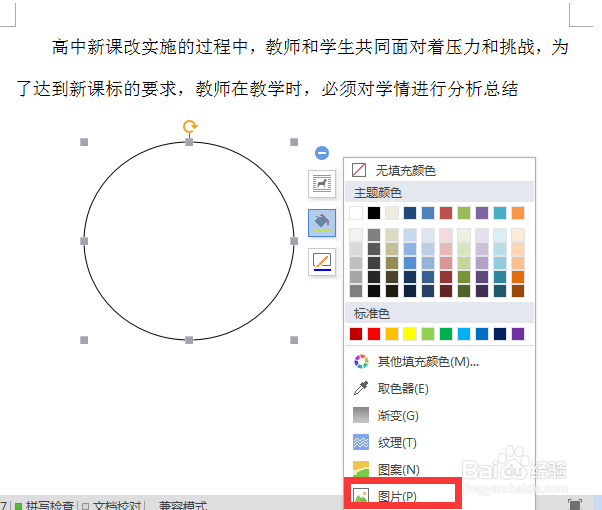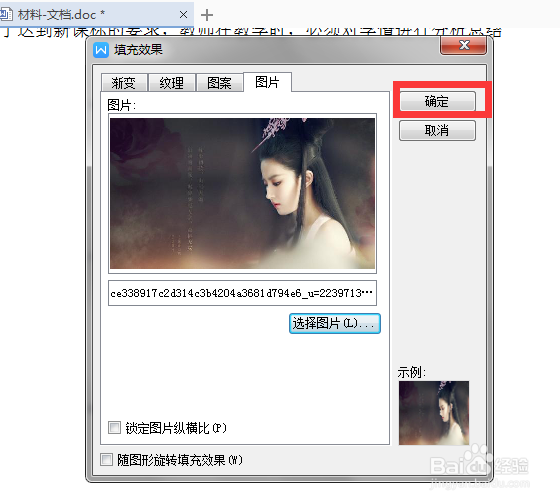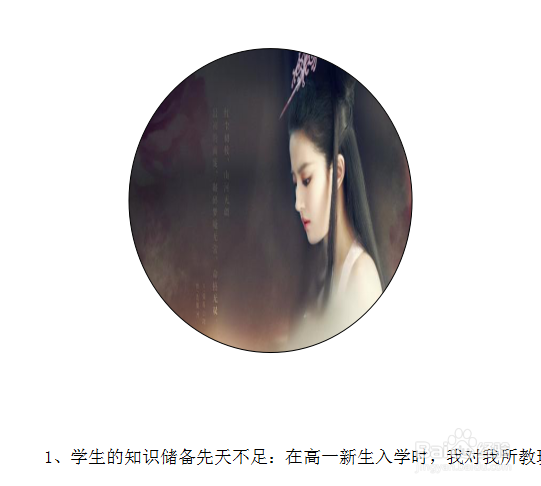WPS word 中怎样把图片设置成圆形
1、打开WPS word 文档,点击菜单栏上的【插入】,随后点击插入下方工具栏中的【形状】,点击基本形状下的圆形图标,在文档上绘制一个圆形。
2、点击绘制出来的圆形,在出来的工具中选择如下图所示的【形状填充】工具。
3、单击形状填充工具,在出来的选项中选择【图片】,如图所示!
4、点击图片后,会出现【填充效果】设置框,在设置框中点击【选择图片】,如图所示!
5、点击选择图片后,在计算机中找到目标图片,点击右下角【打开】,如图所示!
6、点击打开后,页面再次回到【填充效果】设置框,点击右上角的【确定】,确定将此图片填充到绘制的圆形中,文档中的图片就变成圆形啦!是不是很简单,自己也操作一下试试吧!
声明:本网站引用、摘录或转载内容仅供网站访问者交流或参考,不代表本站立场,如存在版权或非法内容,请联系站长删除,联系邮箱:site.kefu@qq.com。
阅读量:22
阅读量:60
阅读量:35
阅读量:36
阅读量:87